ທຸກຄົນຮູ້ແລ້ວວ່າ Windows 10 ໄດ້ຖືກປ່ອຍອອກມາແລະມີຮູບແບບການອັບເດດແບບບໍ່ເສຍຄ່າ ສຳ ລັບ 7 ແລະ 8.1, ຄອມພິວເຕີ້ແລະແລັບທັອບຄອມພິວເຕີ້ທີ່ມີລະບົບປະຕິບັດການ ໃໝ່ ທີ່ຕິດຕັ້ງມາແລ້ວປະກົດວ່າມີຂາຍແລ້ວ, ແລະແນ່ນອນວ່າທ່ານສາມາດຊື້ ສຳ ເນົາທີ່ມີໃບອະນຸຍາດຂອງ "ຫລາຍສິບ" ຖ້າທ່ານຕ້ອງການ. ໃຫ້ເວົ້າກ່ຽວກັບການປັບປຸງ, ຄື, ບໍ່ວ່າຈະເປັນການປັບປຸງລະບົບປະຕິບັດການ Windows 10, ມີເຫດຜົນຫຍັງທີ່ຈະເຮັດສິ່ງນີ້ຫຼືກົງກັນຂ້າມ, ເພື່ອປະຖິ້ມຄວາມຄິດ.
ເພື່ອເລີ່ມຕົ້ນ, ຂ້າພະເຈົ້າສັງເກດວ່າມັນຈະເປັນໄປໄດ້ທີ່ຈະອັບເກຼດ Windows 10 ໂດຍບໍ່ເສຍຄ່າເປັນເວລາ ໜຶ່ງ ປີ, ນັ້ນແມ່ນຈົນຮອດທ້າຍເດືອນກໍລະກົດປີ 2016. ສະນັ້ນ, ມັນບໍ່ ຈຳ ເປັນຕ້ອງຮີບຮ້ອນແກ້ໄຂບັນຫາ, ຍິ່ງໄປກວ່ານັ້ນ, ຖ້າວ່າໃນເວລານີ້ທ່ານພໍໃຈກັບ OS ທີ່ມີຢູ່ແລ້ວ. ແຕ່ຖ້າຂ້ອຍບໍ່ສາມາດລໍຖ້າ - ຢູ່ລຸ່ມນີ້ຂ້ອຍຈະພະຍາຍາມບອກລາຍລະອຽດກ່ຽວກັບຂໍ້ດີແລະຂໍ້ເສຍຂອງ Windows 10 ທັງ ໝົດ, ຫຼືຫຼາຍກວ່ານັ້ນ, ຈະອັບເດດໃຫ້ມັນໃນເວລານີ້. ຂ້ອຍຈະໃຫ້ການທົບທວນລະບົບ ໃໝ່.
ເຫດຜົນທີ່ຈະອັບເກຣດ Windows 10

ເພື່ອເລີ່ມຕົ້ນ, ມັນຍັງມີຄ່າໃນການຕິດຕັ້ງ Windows 10, ໂດຍສະເພາະຖ້າທ່ານມີລະບົບທີ່ມີໃບອະນຸຍາດ (ຕໍ່ໄປນີ້ຂ້ອຍຈະພິຈາລະນາທາງເລືອກນີ້ເທົ່ານັ້ນ), ແລະຍິ່ງໄປກວ່ານັ້ນຄື Windows 8.1.
ກ່ອນອື່ນ ໝົດ, ມັນບໍ່ເສຍຄ່າ (ເຖິງວ່າຈະມີພຽງປີດຽວ), ໃນຂະນະທີ່ທຸກລຸ້ນກ່ອນຖືກຂາຍເປັນເງິນ (ຫລືລວມຄ່າຄອມພີວເຕີ້ແລະຄອມພິວເຕີ້ດ້ວຍລະບົບປະຕິບັດການທີ່ຕິດຕັ້ງໄວ້ກ່ອນ).
ເຫດຜົນອີກຢ່າງ ໜຶ່ງ ທີ່ທ່ານຄວນຄິດກ່ຽວກັບການອັບເດດແມ່ນທ່ານພຽງແຕ່ສາມາດລອງໃຊ້ລະບົບໂດຍບໍ່ສູນເສຍຂໍ້ມູນຫລືໂປແກຼມຂອງທ່ານ. ພາຍໃນ ໜຶ່ງ ເດືອນຫລັງຈາກຕິດຕັ້ງ Windows 10 ໂດຍການປັບປຸງລະບົບ, ທ່ານສາມາດມ້ວນກັບ OS ລຸ້ນກ່ອນ ໜ້າ ນີ້ໄດ້ຢ່າງງ່າຍດາຍ (ແຕ່ໂຊກບໍ່ດີ, ຜູ້ໃຊ້ບາງຄົນມີປັນຫາຢູ່ນີ້).
ເຫດຜົນທີສາມແມ່ນໃຊ້ກັບຜູ້ໃຊ້ 8.1 ຄົນເທົ່ານັ້ນ - ທ່ານຄວນຍົກລະດັບຖ້າພຽງແຕ່ຍ້ອນວ່າ Windows 10 ໄດ້ແກ້ໄຂຂໍ້ບົກຜ່ອງຫຼາຍລຸ້ນຂອງລຸ້ນຂອງທ່ານ, ໂດຍສ່ວນໃຫຍ່ແມ່ນກ່ຽວຂ້ອງກັບຄວາມບໍ່ສະດວກໃນການໃຊ້ OS ໃນຄອມພີວເຕີ້ແລະຄອມພິວເຕີ້ໂນດບຸກ: ໃນປັດຈຸບັນລະບົບບໍ່ໄດ້ຖືກ“ ຄົມຊັດ” ສຳ ລັບແທັບເລັດແລະ ໜ້າ ຈໍ ສຳ ພັດແລະ ໄດ້ກາຍເປັນສິ່ງທີ່ພໍພຽງພໍຈາກທັດສະນະຂອງຜູ້ໃຊ້ຄອມພິວເຕີ. ໃນກໍລະນີນີ້, ຄອມພິວເຕີ້ທີ່ມີ "ແປດ" ທີ່ໄດ້ ກຳ ນົດໄວ້ໂດຍປົກກະຕິແລ້ວຈະຖືກອັບເດດໃຫ້ກັບ Windows 10 ໂດຍບໍ່ມີບັນຫາແລະຂໍ້ຜິດພາດໃດໆ.
ແຕ່ມັນຈະງ່າຍກວ່າ ສຳ ລັບຜູ້ໃຊ້ Windows 7 ໃນການອັບເກຣດ OS ໃໝ່ ໃນລະຫວ່າງການຍົກລະດັບ (ປຽບທຽບກັບການຍົກລະດັບ 8) ເນື່ອງຈາກເມນູ Start ທີ່ຄຸ້ນເຄີຍ, ແລະງ່າຍດາຍເຫດຜົນທົ່ວໄປຂອງລະບົບຄວນເບິ່ງຄືວ່າຈະແຈ້ງກວ່າພວກເຂົາ.

ຄຸນລັກສະນະ ໃໝ່ ຂອງ Windows 10 ອາດຈະມີຄວາມສົນໃຈຄື: ຄວາມສາມາດໃນການໃຊ້ງານຫລາຍໆ desktop, ການກູ້ຄືນລະບົບງ່າຍ, ການເຮັດວຽກຂອງ touchpad ຄ້າຍຄືກັບ OS X, ການປັບປຸງ window "sticking", ການຈັດການພື້ນທີ່ disk, ການເຊື່ອມຕໍ່ທີ່ງ່າຍດາຍແລະດີກວ່າເກົ່າໃນການຕິດຕັ້ງ wireless Monitor, ປັບປຸງ (ທີ່ນີ້, ຖືກຕ້ອງ, ຄົນ ໜຶ່ງ ສາມາດໂຕ້ຖຽງກັນ) ການຄວບຄຸມຂອງຜູ້ປົກຄອງແລະລັກສະນະອື່ນໆ. ເບິ່ງລັກສະນະທີ່ເຊື່ອງຂອງ Windows 10.
ຂ້າພະເຈົ້າຈະເພີ່ມເຕີມວ່າ ໜ້າ ທີ່ ໃໝ່ໆ (ແລະການປັບປຸງ ໜ້າ ເກົ່າ) ດຳ ເນີນຕໍ່ໄປແລະຈະສືບຕໍ່ປະກົດຂື້ນເປັນ OS ອັບເດດ, ໃນຂະນະທີ່ຮຸ່ນກ່ອນ ໜ້າ ນີ້ພຽງແຕ່ມີ ໜ້າ ທີ່ກ່ຽວຂ້ອງກັບຄວາມປອດໄພເທົ່ານັ້ນ.

ສຳ ລັບເຄື່ອງຫຼີ້ນທີ່ມີການເຄື່ອນໄຫວ, ການຍົກລະດັບເປັນ 10s ອາດຈະມີຄວາມ ຈຳ ເປັນໂດຍທົ່ວໄປເພາະວ່າເກມ ໃໝ່ ທີ່ມີການສະ ໜັບ ສະ ໜູນ DirectX 12 ຖືກປ່ອຍອອກມາ, ເພາະວ່າ Windows ລຸ້ນເກົ່າບໍ່ສະ ໜັບ ສະ ໜູນ ເຕັກໂນໂລຢີນີ້. ເພາະສະນັ້ນ, ສຳ ລັບຜູ້ທີ່ເປັນເຈົ້າຂອງຄອມພີວເຕີ້ທີ່ມີຄວາມທັນສະ ໄໝ ແລະມີພະລັງ, ຂ້າພະເຈົ້າຂໍແນະ ນຳ ໃຫ້ຕິດຕັ້ງ Windows 10, ອາດຈະບໍ່ແມ່ນຕອນນີ້, ແຕ່ໃນຊ່ວງທີ່ອັບເດດຟຣີ.
ເຫດຜົນທີ່ບໍ່ຄວນຍົກລະດັບ Windows 10
ໃນຄວາມຄິດເຫັນຂອງຂ້ອຍ, ເຫດຜົນຕົ້ນຕໍທີ່ອາດຈະເປັນເຫດຜົນທີ່ບໍ່ຄວນປັບປຸງແມ່ນບັນຫາທີ່ອາດຈະເກີດຂື້ນເມື່ອອັບເດດ. ຖ້າທ່ານເປັນຜູ້ໃຊ້ຈົວ, ມັນອາດຈະເກີດຂື້ນທີ່ທ່ານບໍ່ສາມາດຮັບມືກັບບັນຫາເຫຼົ່ານີ້ໂດຍບໍ່ມີການຊ່ວຍເຫຼືອໃດໆ. ບັນຫາດັ່ງກ່າວເກີດຂື້ນເລື້ອຍໆໃນສະຖານະການຕໍ່ໄປນີ້:
- ທ່ານ ກຳ ລັງປັບປຸງ OS ທີ່ບໍ່ມີໃບອະນຸຍາດ.
- ທ່ານມີແລັບທັອບ, ໃນຂະນະທີ່ຄວາມເປັນໄປໄດ້ຂອງບັນຫາຈະສູງຂື້ນ, ມັນກໍ່ຍິ່ງມີອາຍຸຫລາຍກວ່າເກົ່າ (ໂດຍສະເພາະຖ້າ Windows 7 ຖືກຕິດຕັ້ງໄວ້ກ່ອນ).
- ທ່ານມີອຸປະກອນເກົ່າທີ່ຂ້ອນຂ້າງ (3 ປີຂຶ້ນໄປ).
ບັນຫາທັງ ໝົດ ເຫລົ່ານີ້ແມ່ນແກ້ໄຂໄດ້, ແຕ່ຖ້າທ່ານຍັງບໍ່ພ້ອມທີ່ຈະແກ້ໄຂບັນຫາແລະແມ້ກະທັ້ງແລ່ນເຂົ້າໄປໃນບັນດາພວກມັນ, ທ່ານອາດຈະຕ້ອງສົງໄສຄວາມ ຈຳ ເປັນໃນການຕິດຕັ້ງ Windows 10 ດ້ວຍຕົວເອງ.
ເຫດຜົນທີສອງທີ່ອ້າງເຖິງເລື້ອຍໆ ສຳ ລັບການບໍ່ຕິດຕັ້ງລະບົບປະຕິບັດການ ໃໝ່ ແມ່ນ Windows 10 ແມ່ນວັດຖຸດິບ. ນີ້, ບາງທີ, ພວກເຮົາສາມາດຕົກລົງກັນໄດ້ - ບໍ່ແມ່ນ ສຳ ລັບຫຍັງເລີຍວ່າຫລັງຈາກພຽງ 3 ເດືອນເຄິ່ງຫລັງຈາກການປ່ອຍຂ່າວອອກມາກໍ່ມີການປ່ຽນແປງ ໃໝ່ ທີ່ມີການປ່ຽນແປງເຖິງແມ່ນວ່າບາງສ່ວນຂອງສ່ວນປະກອບໃນການໂຕ້ຕອບ - ນີ້ບໍ່ໄດ້ເກີດຂື້ນໃນ OS ທີ່ຖືກສ້າງຕັ້ງຂື້ນ.
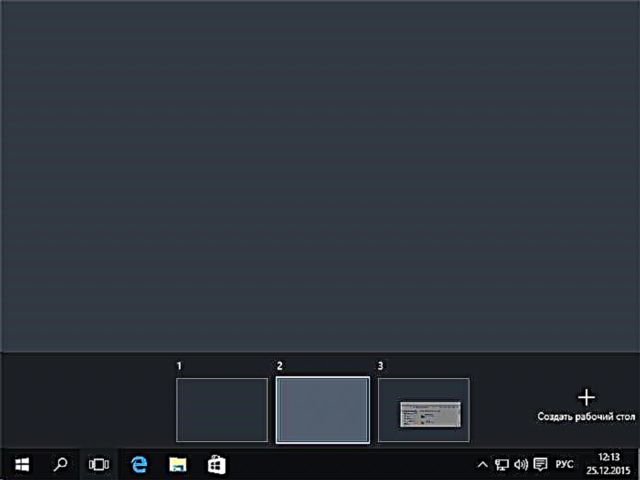
ບັນຫາທີ່ພົບທົ່ວໄປກັບການເລີ່ມຕົ້ນທີ່ບໍ່ເຮັດວຽກ, ການຄົ້ນຫາ, ການຕັ້ງຄ່າແລະການ ນຳ ໃຊ້ຕ່າງໆຂອງຮ້ານກໍ່ສາມາດຖືວ່າເປັນຂໍ້ບົກຜ່ອງຂອງລະບົບ. ໃນທາງກົງກັນຂ້າມ, ຂ້ອຍຍັງບໍ່ທັນໄດ້ສັງເກດເຫັນບັນຫາແລະຂໍ້ຜິດພາດທີ່ຮ້າຍແຮງແທ້ໆໃນ Windows 10.
ການສອດແນມໃນ Windows 10 ແມ່ນບາງສິ່ງບາງຢ່າງທີ່ທຸກຄົນທີ່ສົນໃຈໃນຫົວຂໍ້ໄດ້ອ່ານຫລືໄດ້ຍິນ. ຄວາມຄິດເຫັນຂອງຂ້ອຍຢູ່ນີ້ແມ່ນງ່າຍດາຍ: ການເຝົ້າລະວັງໃນ Windows 10 ແມ່ນເກມຂອງເດັກທີ່ເປັນນັກສືບ, ເມື່ອທຽບກັບກິດຈະ ກຳ ການເຮັດວຽກຂອງ browser ຫຼືຕົວແທນຂ່າວລັບໂລກທີ່ແທ້ຈິງຕໍ່ ໜ້າ ໂທລະສັບສະຫຼາດຂອງທ່ານ. ຍິ່ງໄປກວ່ານັ້ນ, ໜ້າ ທີ່ຂອງການວິເຄາະຂໍ້ມູນສ່ວນຕົວຢູ່ທີ່ນີ້ມີເປົ້າ ໝາຍ ທີ່ຈະແຈ້ງ - ເພື່ອໃຫ້ທ່ານໂຄສະນາທີ່ ຈຳ ເປັນແລະປັບປຸງ OS: ບາງຈຸດ ທຳ ອິດກໍ່ບໍ່ດີ, ແຕ່ມັນມີຢູ່ທົ່ວທຸກແຫ່ງທຸກວັນນີ້. ທາງ ໜຶ່ງ ຫຼືທາງອື່ນ, ທ່ານສາມາດປິດການ ທຳ ງານແລະການສອດແນມໃນ Windows 10.

ຂ່າວລືມີມັນວ່າ Windows 10 ສາມາດເອົາໂປຼແກຼມຂອງທ່ານອອກໄປຕາມທີ່ທ່ານເຫັນ. ແລະຈິງແທ້: ຖ້າທ່ານດາວໂຫລດໂປແກຼມຫຼືເກມບາງຢ່າງຈາກ torrent, ໃຫ້ກຽມພ້ອມວ່າມັນຈະບໍ່ເລີ່ມຈາກຂໍ້ຄວາມກ່ຽວກັບການບໍ່ມີເອກະສານບາງຢ່າງ. ແຕ່ຄວາມຈິງກໍ່ຄືວ່າມັນເຄີຍເປັນແບບນີ້ມາກ່ອນ: ຜູ້ປ້ອງກັນ Windows (ຫຼືແມ້ກະທັ້ງການຕໍ່ຕ້ານໄວຣັສປົກກະຕິຂອງທ່ານ) ໄດ້ຖືກລຶບຫຼືຈັດສັນບາງເອກະສານທີ່ຖືກດັດແກ້ເປັນພິເສດໃນຊອບແວທີ່ຖືກລັກ. ມີແບບກ່ອນໃນເວລາທີ່ບັນດາໂປແກຼມທີ່ມີໃບອະນຸຍາດຫລືບໍ່ເສຍຄ່າຖືກລຶບອອກໂດຍອັດຕະໂນມັດໃນ 10-ke, ແຕ່ເທົ່າທີ່ຂ້ອຍສາມາດບອກໄດ້, ກໍລະນີດັ່ງກ່າວບໍ່ໄດ້ຜົນ.
ແຕ່ສິ່ງທີ່ກ່ຽວຂ້ອງກັບວັກກ່ອນ ໜ້າ ນີ້ແລະສາມາດເຮັດໃຫ້ເກີດຄວາມບໍ່ພໍໃຈຢ່າງແທ້ຈິງ - ຄວບຄຸມ ໜ້ອຍ ລົງຕໍ່ການກະ ທຳ ຂອງ OS. ການປິດ Windows Defender (ປ້ອງກັນໄວຣັດທີ່ຕິດຕັ້ງໄວ້) ແມ່ນມີຄວາມຫຍຸ້ງຍາກຫຼາຍ, ມັນບໍ່ປິດເມື່ອຕິດຕັ້ງໂປແກຼມປ້ອງກັນໄວຣັດຂອງພາກສ່ວນທີສາມ, ການປິດການໃຊ້ງານ Windows 10 ແລະການອັບເດດ driver (ເຊິ່ງມັກຈະເຮັດໃຫ້ເກີດບັນຫາ) ກໍ່ບໍ່ແມ່ນວຽກທີ່ງ່າຍ ສຳ ລັບຜູ້ໃຊ້ສະເລ່ຍ. ນັ້ນແມ່ນ, ໃນຄວາມເປັນຈິງ, Microsoft ໄດ້ຕັດສິນໃຈທີ່ຈະບໍ່ໃຫ້ການເຂົ້າເຖິງງ່າຍຕໍ່ການຕັ້ງຄ່າບາງຕົວ ກຳ ນົດ. ເຖິງຢ່າງໃດກໍ່ຕາມ, ນີ້ແມ່ນສິ່ງບວກ ສຳ ລັບຄວາມປອດໄພ.
ສຸດທ້າຍ, ຫົວຂໍ້ຂອງຂ້ອຍ: ຖ້າທ່ານມີຄອມພິວເຕີ້ຫລືແລໍບທັອບທີ່ມີ Windows 7 ທີ່ຖືກຕິດຕັ້ງໄວ້ກ່ອນ, ທ່ານສາມາດສົມມຸດວ່າມັນບໍ່ມີເວລາຫຼາຍປານໃດຈົນກ່ວາຕອນນີ້ເມື່ອທ່ານຕັດສິນໃຈປ່ຽນມັນ. ໃນກໍລະນີນີ້, ຂ້ອຍຄິດວ່າມັນບໍ່ຄວນຄ່າໃນການປັບປຸງ, ແຕ່ວ່າມັນຈະດີກວ່າທີ່ຈະສືບຕໍ່ເຮັດວຽກຫຍັງຕໍ່ໄປ.
ການທົບທວນ Windows 10
ມາເບິ່ງກັນວ່າມີ ຄຳ ເຫັນຫຍັງກ່ຽວກັບລະບົບປະຕິບັດການ ໃໝ່ ຂອງ Microsoft ທີ່ສາມາດຫາໄດ້ໃນອິນເຕີເນັດ.
- ທຸກສິ່ງທຸກຢ່າງທີ່ເຈົ້າເຮັດ, ມັນບັນທຶກແລະສົ່ງໄປທີ່ Microsoft, ຍ້ອນວ່າມັນຖືກສ້າງຂື້ນມາເພື່ອເກັບ ກຳ ຂໍ້ມູນ.
- ຂ້ອຍໃສ່ມັນ, ຄອມພີວເຕີ້ເລີ່ມຊ້າລົງ, ເປີດຊ້າໆແລະຢຸດເຊົາການປິດ.
- ມີການປັບປຸງ, ຫລັງຈາກສຽງຢຸດເຮັດວຽກ, ເຄື່ອງພິມບໍ່ເຮັດວຽກ.
- ຂ້ອຍຕິດຕັ້ງມັນເອງ, ມັນເຮັດວຽກໄດ້ດີ, ແຕ່ຂ້ອຍບໍ່ໄດ້ແນະ ນຳ ໃຫ້ລູກຄ້າ - ລະບົບຍັງປຽກຢູ່ແລະຖ້າສະຖຽນລະພາບເປັນສິ່ງທີ່ ສຳ ຄັນ, ຢ່າຍົກລະດັບເທື່ອ.
- ວິທີທີ່ດີທີ່ສຸດທີ່ຈະຮຽນຮູ້ກ່ຽວກັບຂໍ້ດີແລະຂໍ້ເສຍແມ່ນການຕິດຕັ້ງ OS ແລະເບິ່ງ.
ຂໍ້ສັງເກດ ໜຶ່ງ: ຂ້ອຍໄດ້ພົບເຫັນການທົບທວນຄືນເຫຼົ່ານີ້ໂດຍສະເພາະໃນການສົນທະນາຂອງປີ 2009-2010, ທັນທີຫຼັງຈາກທີ່ປ່ອຍ Windows 7. ມື້ນີ້ທຸກຢ່າງແມ່ນຄືກັນກັບ Windows 10, ແຕ່ວ່າມີຄວາມຄ້າຍຄືກັນຕື່ມອີກລະຫວ່າງການທົບທວນໃນຕອນນັ້ນແລະມື້ນີ້ຄວນຈະໄດ້ຮັບການສັງເກດວ່າ: ຍັງມີຜົນບວກຕື່ມອີກ. ແລະການຕອບຮັບທີ່ບໍ່ດີທີ່ສຸດແມ່ນມອບໃຫ້ຜູ້ທີ່ບໍ່ເຄີຍຕິດຕັ້ງ OS ໃໝ່ ແລະບໍ່ໄປເຮັດມັນ.
ຖ້າຫລັງຈາກອ່ານທ່ານຕັດສິນໃຈຍັງບໍ່ປັບປຸງ, ບົດຂຽນທີ່ຈະປະຖິ້ມ Windows 10 ອາດຈະມີປະໂຫຍດ, ຖ້າທ່ານຍັງຄິດທີ່ຈະເຮັດສິ່ງນີ້, ຕໍ່ໄປນີ້ແມ່ນ ຄຳ ແນະ ນຳ ບາງຢ່າງ.
ບາງ ຄຳ ແນະ ນຳ ຍົກລະດັບ
ຖ້າທ່ານຕັດສິນໃຈຍົກລະດັບ Windows 10, ຂ້ອຍຈະໃຫ້ ຄຳ ແນະ ນຳ ບາງຢ່າງທີ່ອາດຈະຊ່ວຍໄດ້ ໜ້ອຍ ໜຶ່ງ:
- ຖ້າທ່ານມີຄອມພິວເຕີ້ຫລືຄອມພິວເຕີ້ທີ່ມີຍີ່ຫໍ້“ ແບ”, ໄປທີ່ສ່ວນສະ ໜັບ ສະ ໜູນ ຂອງຮູບແບບຂອງທ່ານໃນເວັບໄຊທ໌ທາງການ ເກືອບທຸກໆຜູ້ຜະລິດມີ "ຄຳ ຖາມແລະ ຄຳ ຕອບ" ໃນການຕິດຕັ້ງ Windows
- ບັນຫາສ່ວນໃຫຍ່ພາຍຫຼັງການອັບເດດມີ ໜຶ່ງ ຫລືຄວາມກ່ຽວຂ້ອງກັບຄົນຂັບຮາດແວ, ສ່ວນຫຼາຍມັກຈະມີປັນຫາກັບຜູ້ຂັບຂີ່ຂອງບັດວີດີໂອ, Intel Management Engine Interface (ໃນຄອມພິວເຕີ້ແລັບທັອບ). ການແກ້ໄຂແບບປົກກະຕິແມ່ນການ ກຳ ຈັດຄົນຂັບທີ່ມີຢູ່, ຕິດຕັ້ງ ໃໝ່ ຈາກເວັບໄຊທ໌ທາງການ (ເບິ່ງການຕິດຕັ້ງ NVIDIA ໃນ Windows 10, ມັນກໍ່ຈະເຮັດວຽກ ສຳ ລັບ AMD ເຊັ່ນກັນ). ຍິ່ງໄປກວ່ານັ້ນ, ສໍາລັບກໍລະນີທີສອງ - ບໍ່ແມ່ນມາຈາກເວັບໄຊທ໌້ Intel, ແຕ່ວ່າຄົນຂັບລົດລຸ້ນສຸດທ້າຍທີ່ເກົ່າແກ່ເລັກນ້ອຍຈາກເວັບໄຊຂອງຜູ້ຜະລິດແລັບທັອບ.
- ຖ້າມີການຕິດຕັ້ງໄວຣັດໃດໆໃນຄອມພິວເຕີຂອງທ່ານ, ຫຼັງຈາກນັ້ນມັນກໍ່ດີກວ່າທີ່ຈະເອົາມັນອອກກ່ອນການປັບປຸງ. ແລະຕິດຕັ້ງອີກຄັ້ງຫລັງຈາກລາວ.
- ຫຼາຍບັນຫາສາມາດແກ້ໄຂໄດ້ໂດຍການຕິດຕັ້ງ Windows 10 ທີ່ສະອາດ.
- ຖ້າທ່ານບໍ່ແນ່ໃຈວ່າທຸກຢ່າງຈະ ດຳ ເນີນໄປຢ່າງສະດວກ, ລອງຄົ້ນຫາຮູບແບບຂອງແລັບທັອບຫລືຄອມພິວເຕີ້ຂອງທ່ານແລະຄອມພິວເຕີ້ Windows 10 ໃນເຄື່ອງຈັກຊອກຫາ - ດ້ວຍຄວາມເປັນໄປໄດ້ສູງທ່ານຈະພົບກັບ ຄຳ ຕິຊົມຂອງຜູ້ທີ່ໄດ້ ສຳ ເລັດການຕິດຕັ້ງແລ້ວ.
- ພຽງແຕ່ໃນກໍລະນີ - ຄຳ ແນະ ນຳ ວິທີການຍົກລະດັບ Windows 10.
ນີ້ສະຫຼຸບເລື່ອງ. ແລະຖ້າທ່ານຍັງມີ ຄຳ ຖາມກ່ຽວກັບຫົວຂໍ້, ໃຫ້ທ່ານຖາມພວກເຂົາໃນ ຄຳ ເຫັນ.











